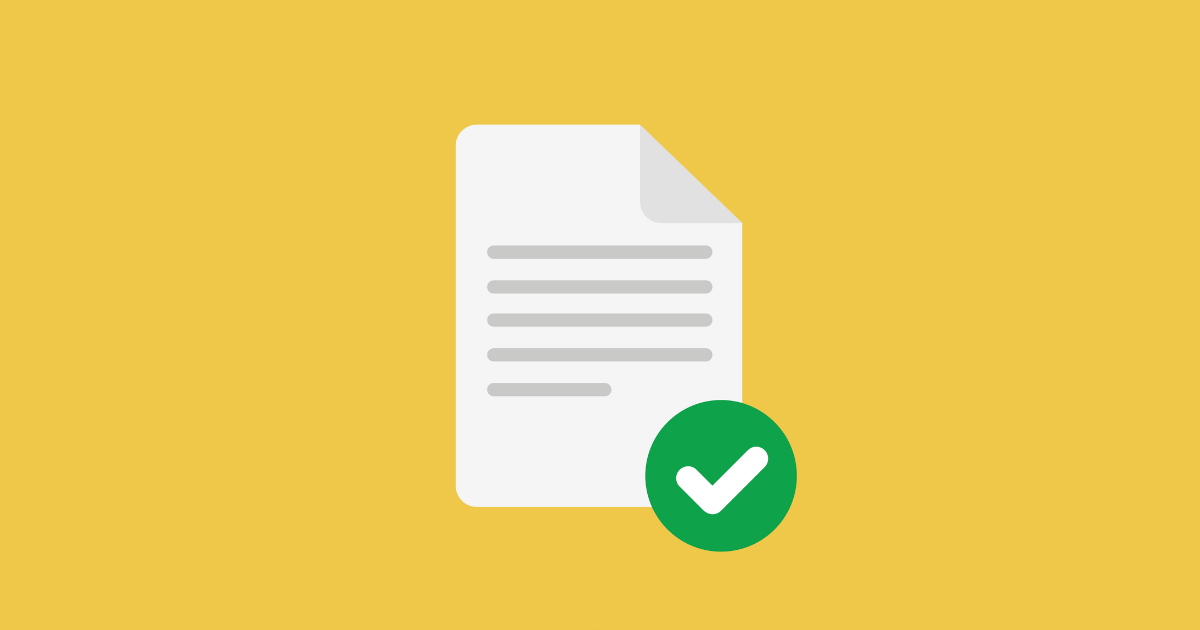Truques incríveis do Google Docs que todos devem saber
Ter e usar o Google Docs é prático e fácil. Ter todos os seus documentos disponíveis, não importa onde você esteja, não é apenas muito útil, mas o software em si é surpreendentemente versátil e complexo.
Com ele, você pode desde assinar um contrato até trabalhar perfeitamente com grandes grupos de colaboradores. Existem ainda outras ferramentas no Google Docs que você talvez nem conheça.
_
Truques do Google Docs para redações e notas
Grande parte dos trabalhos estudantis e profissionais giram em torno da escrita, de redações a memorandos e notas, então aqui estão os truques que serão mais úteis quando você estiver concentrado em um papel:
Formatação
Altere facilmente a formatação de letras maiúsculas de qualquer coisa no documento, destacando-o e escolhendo “Formato” e depois “Texto”.
Na parte inferior do menu, você verá “Capitalização” e passar o mouse sobre ela oferece três opções: “minúsculas”, “MAIÚSCULAS” e “Caixa do título”.
Quando você digita acidentalmente em letras maiúsculas ou precisa criar um título, mas não quer reescrever o que já tem, esta é uma solução rápida pouco conhecida que economizará muito tempo.
Digitação por voz no Google Docs
Torne as anotações em sala de aula muito mais fáceis selecionando “Digitação por Voz” no menu “Ferramentas”. Após clicar no pequeno ícone do microfone que aparece, qualquer coisa que o microfone do seu computador capturar será colocada no documento.
Não será perfeito, mas será editável, então você pode simplesmente anotar tudo o que seu professor disser e revisá-lo mais tarde para obter notas que correspondam à sua aula.
LEIA DEPOIS: saiba como usar a gestão do tempo nos estudos
Dicionário
Verifique um dicionário no documento acessando “Ferramentas” no menu superior e clicando em “Dicionário”. Você pode até destacar uma palavra no documento e pressionar Command + Shift + Y para procurá-la imediatamente. O dicionário aparece na barra lateral da tela, então você não precisa deixar o documento para pesquisar sua palavra no Google.
Talvez o melhor de tudo é que a parte inferior do painel mostra sinônimos que você pode trocar em seu documento para aumentar seu vocabulário, o que é útil quando você está escrevendo um ensaio.
Outra dica de dicionário: adicione quaisquer termos técnicos ao seu “dicionário pessoal” para que o corretor ortográfico pare de sinalizá-los como errados. Como fazer? Clique com o botão direito na palavra e adicionando-a. Isso também funciona muito bem para sobrenomes estranhos.
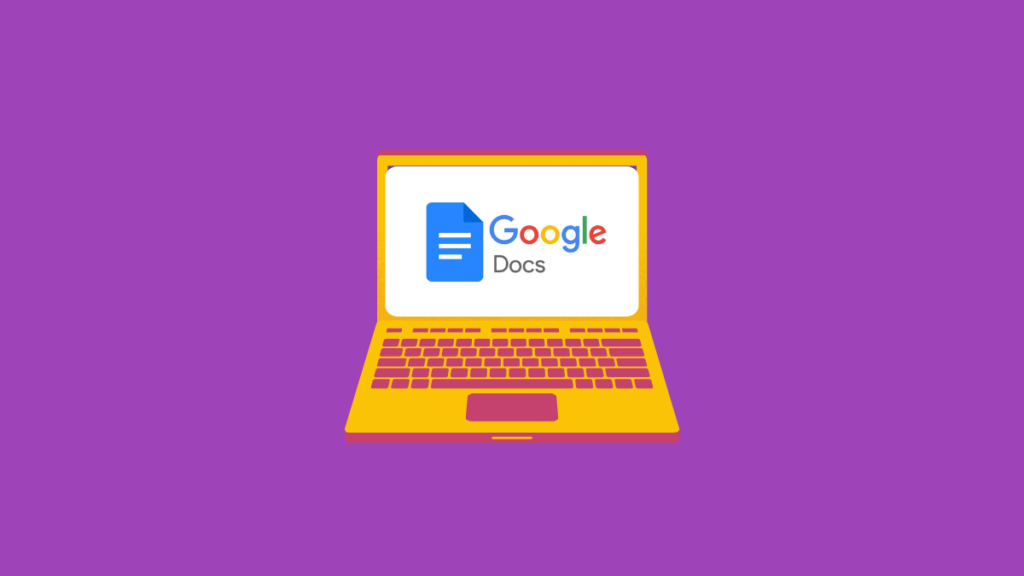
Substituição
Encontre e substitua o texto no Google Docs pressionando Command + F ou CTRL + F. A barra de pesquisa normal aparecerá no canto superior direito da janela, mas se você clicar no menu de três pontos, terá a opção não apenas de “Localizar”, mas “Substituir”.
Se você digitou incorretamente o nome de alguém repetidamente ao longo de um ensaio ou usou uma palavra muitas vezes, poderá substituí-lo rapidamente. Você ainda tem a opção de fazer um “Substituir tudo” completo ou alternar de instância para instância e decidir se deseja substituir apenas algumas delas.

Índice/sumário no Google Docs
Insira um índice ou sumário no menu “Inserir” se precisar manter um documento longo organizado. Isso só funciona se você formatar os títulos de suas seções destacando-os, selecionando o botão “Formatar” no menu, passando o mouse sobre “Estilos de parágrafo” e selecionando uma opção de cabeçalho, mas cria um ótimo índice atualizado automaticamente.
Se as informações que você tinha na página dois acabarem na página três após inserir um parágrafo de texto acima delas, o índice será atualizado por conta própria, para que você não precise fazer isso manualmente. Você também pode clicar nos cabeçalhos do índice para navegar rapidamente até essa seção do documento.
Versões
Encontre versões mais antigas do seu documento clicando em “Histórico de versões” no menu “Arquivo”.
CONFIRA: entenda a importância de se ter sempre um currículo atualizado
Outros truques do Google Docs
Você pode (e definitivamente usa) usar o Google Docs para mais do que apenas escrever redações. Aqui estão algumas das coisas mais úteis que você pode fazer com o Google Docs, que geralmente requerem vários programas ao usar outro software.
Edição de documentos
Transforme seus PDFs em documentos de texto editáveis, enviando-os para o Google Drive e clicando em “Google Docs” no menu “Abrir com…”.
Pode haver alguns problemas de formatação ao fazer isso, mas na maioria das vezes, o Google Docs transforma perfeitamente o PDF em texto editável, facilitando a realização de alterações antes de salvá-lo novamente como PDF.
Assinatura no Google Docs
Assine seus documentos adicionando um “rabisco” no Google Docs.
Para fazer login no Google Docs, vá em “Inserir”, depois em “Desenho” e depois em “Novo”. Uma caixa aparecerá para você desenhar. Basta ir até a opção de menu que diz “Selecionar Linha” e clicar em “Rabiscar”.
Agora, rabisque sua assinatura na caixa, clique em salvar e você poderá inseri-la direto no documento. É assinatura de graça e sem precisar imprimir!
Tarefas
Adicione “tarefas” no texto para manter o controle. Isso é útil se você estiver trabalhando em colaboração com um grupo ou apenas precisar realizar uma tarefa enorme em um cronograma específico.
Ao digitar @task no documento, você abrirá uma caixa de diálogo que permite nomear a tarefa, delegá-la a alguém (até você mesmo) e definir uma data em que ela precisa ser concluída, para que você receba lembretes.
É útil colocar uma página em branco no início ou no final do documento completo e adicionar todas as tarefas lá. O Google Docs também coloca uma pequena caixa de seleção ao lado de todas as tarefas, para que você possa marcá-las conforme avança.
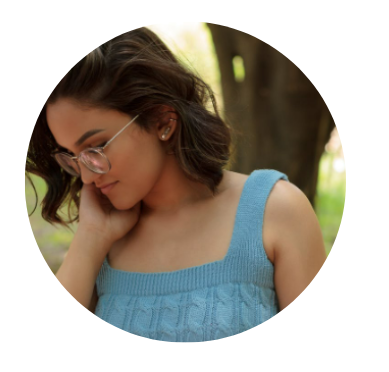
Sofia Maria
Jornalista. Acredita que a leitura de informações sobre educação e carreira é uma ferramenta valiosa para o desenvolvimento pessoal e profissional.
Todo o conteúdo deste blog é protegido por direitos autorais. Cópia não autorizada será sujeita a penalidades legais.